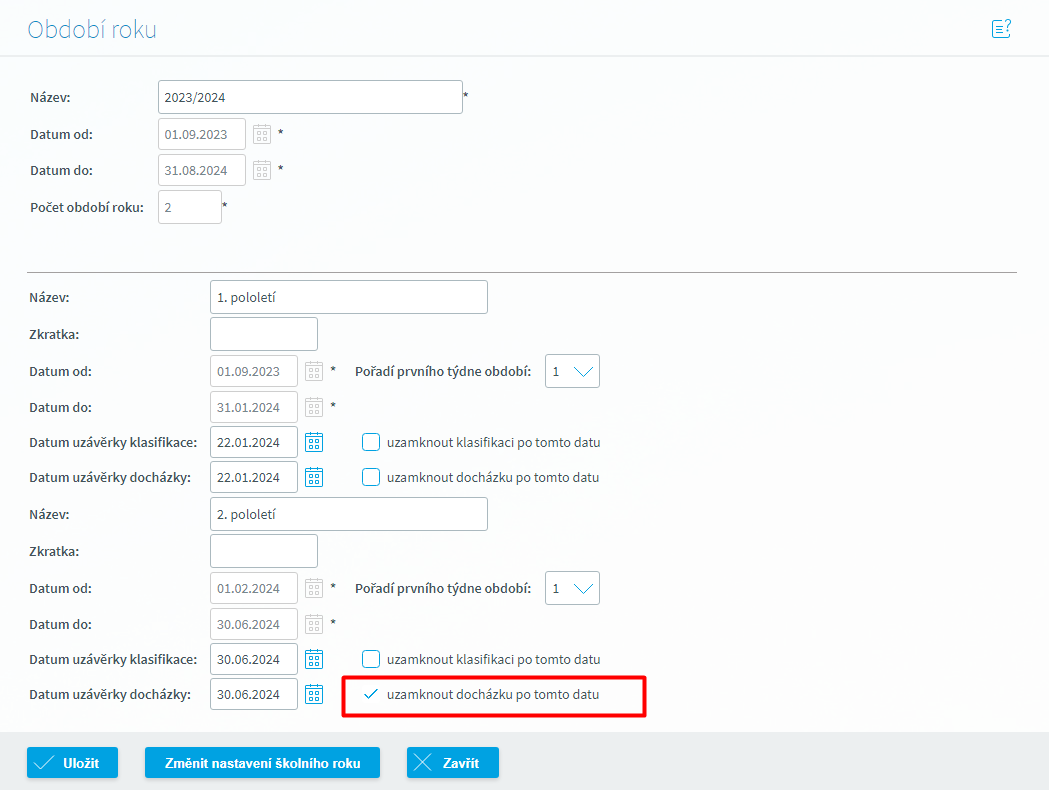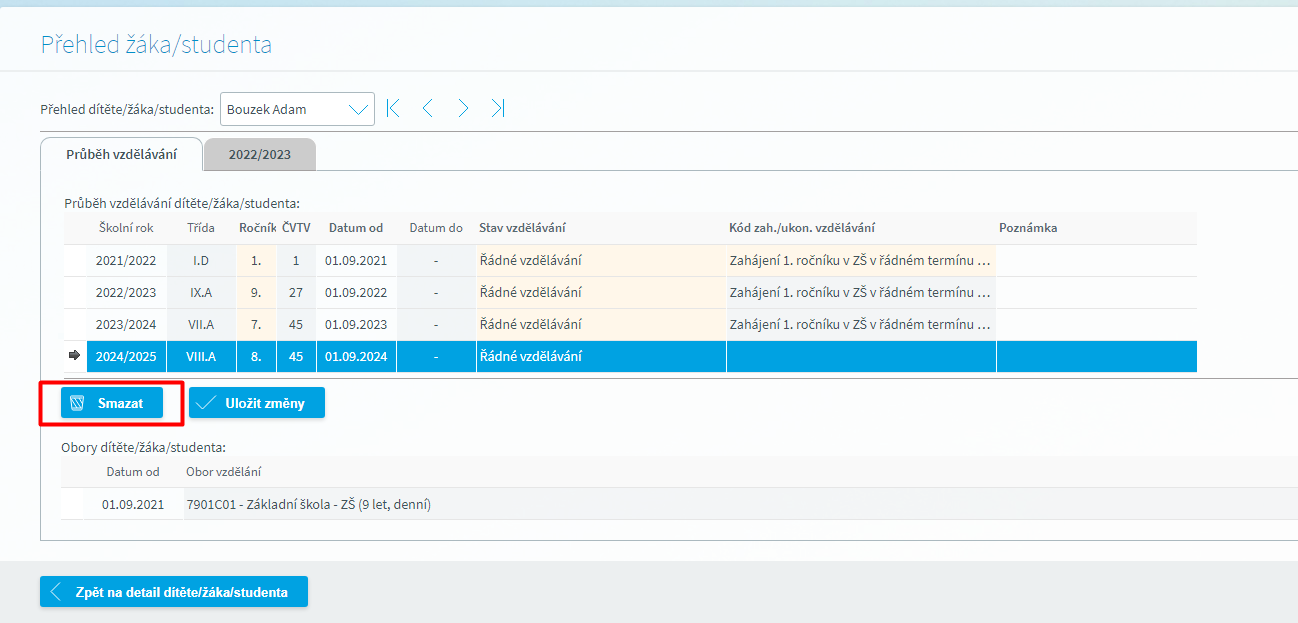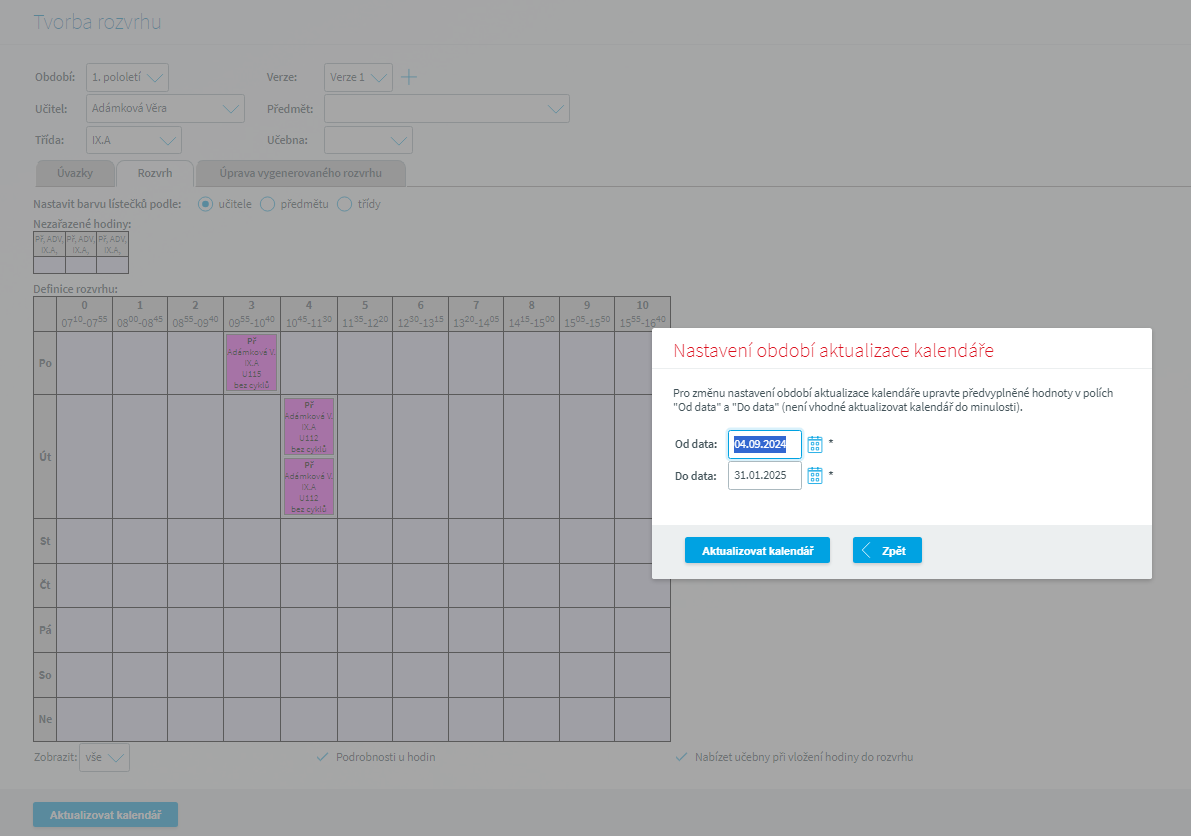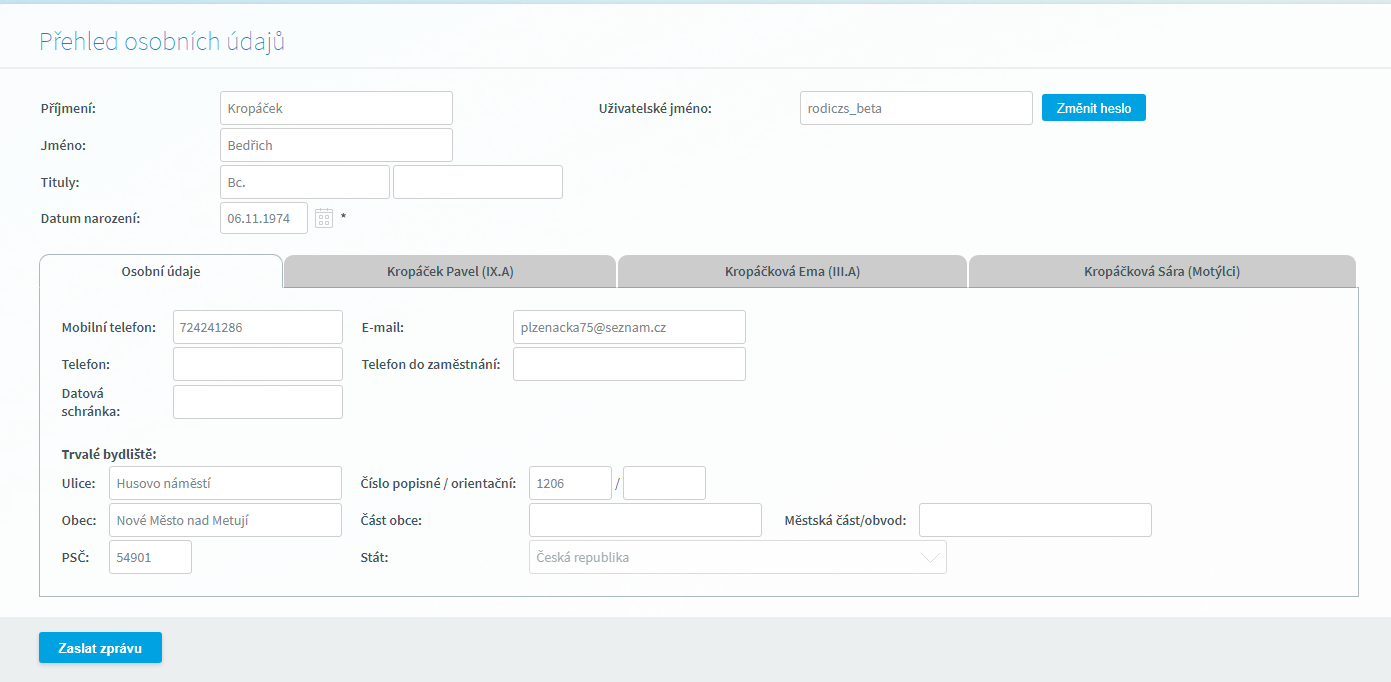1. Kontrola zápisů v třídní knize ve školním roce 2023/2024
-
Podívejte se, jestli v třídní knize nechybí zapsané některé hodiny. Nápomocen Vám v tom může být formulář Nezapsané hodiny (v menu Třídní kniha – Statistiky a přehledy“).
-
Pokud učitelé nemohou zapisovat, zkontrolujte formulář Období roku (Správa aplikace – Číselníky), jestli není uzamčena možnost zápisu do třídní knihy pro dané období. Pokud ano, odstraňte toto nastavení zrušením příznaku „uzamknout docházku po tomto datu“.
💡 TIP
Nezapomeňte na začátku školního roku na formuláři Období roku pro školní rok 2024/2025 rovněž včas nastavit datum uzávěrky klasifikace a docházky za 1. pololetí.
2. Archivace třídní knihy
-
Po doplnění údajů si třídní knihu uložte ve formátu PDF nebo ji vytiskněte pro archivaci.
3. Ukončení vzdělávání žáků
-
Prověřte, zda jste správně ukončili vzdělávání žáků, kteří končí 9. ročník nebo přestupují na jinou školu. Postupujte podle pokynů v odkazu v tomto článku.
-
Nedaří se Vám uložit datum ukončení vzdělávání žáka ve školní matrice? Pravděpodobně jste žáka již převedli do nového školního roku.
Pro opravu postupujte následovně:
-
Přepněte se do školního roku 2023/2024.
-
Vyhledejte žáka ve školní matrice dle příjmení a vstupte na jeho kartu.
-
Stiskněte tlačítko Přehled žáka/studenta ve spodní části formuláře Žáci/studenti.
-
Na přehledu zkontrolujte, zda neobsahuje záznam se školním rokem 2024/2025.
-
Pokud ano, označte jej a klikněte na tlačítko Smazat.
-
Vraťte se na kartu žáka a zadejte datum ukončení vzdělávání na záložce Probíhající vzdělávání.
💡 TIP
Ukončení vzdělávání lze provést i hromadně v menu Správa aplikace – Číselníky – Třídy, tlačítko Složení a tlačítko Odebrat žáky/studenty.
4. Převod dat na nový školní rok
Převod dat na nový školní rok je klíčovým krokem pro práci v aplikaci v novém školním roce. Shlédněte naše videa, která vás převodem dat na nový školní rok provedou.
5. Přesun žáků do jiné třídy
-
Pokud jste omylem zařadili žáka do špatné třídy, přesuňte ho ve školním roce 2024/2025 v menu Správa aplikace – Číselníky – Třídy, tlačítko Složení, tlačítko Přesunout žáky/studenty.
6. Opakování ročníku
-
Zapomněli jste u žáka, který opakuje ročník uvést opakování ročníku?
Stav vzdělávání upravíte snadno na formuláři Přehled žáka studenta (tlačítko na kartě žáka). Rovněž je zde možné smazat zařazení žáka do třídy, který již v novém školním roce nepokračuje ve vzdělávání na Vaší škole.
7. Zařazení žáků do skupin
-
Nezapomeňte na rozdělení žáků do skupin (menu Správa aplikace – Číselníky – Třídy, tlačítko Dělení). Správné rozdělení žáků do skupin má vliv na kompletní zobrazení rozvrhu žáka/studenta v Kalendáři.
8. Zobrazení rozvrhu v kalendáři uživatelů
-
Ujistěte se, že máte aktualizovaný rozvrh v aplikaci Škola Online a že ho všichni vidí ve svých kalendářích. Pokud tomu tak není, pravděpodobně jste neprovedli poslední krok tvorby rozvrhu a tou je aktualizace kalendáře. (menu Rozvrh a suplování – Rozvrh – Tvorba rozvrhu, tlačítko Aktualizovat kalendář).
💡 TIP
Aktualizaci rozvrhu na 1. pololetí provádějte na období, ve kterém na Vaší škole bude probíhat výuka podle standardního rozvrhu. Pokud první dva dny budou například ve třídách třídnické hodiny, aktualizaci nastavte tak, jak to vidíte na obrázku.
-
Nezobrazuje se rozvrh pouze u vybraných žáků? Zkontrolujte zařazení žáků ve skupinách v menu Správa aplikace – Číselníky – Třídy, tlačítko Dělení viz bod 7).
9. Školní akce a zahájení školního roku v rozvrhu
-
Na začátku školního roku bývají školní akce a výuka obvykle neprobíhá dle standardního rozvrhu. Nejste si jisti, jak tyto změny zaevidovat v systému? Rady najdete v článku na tomto odkazu.
10. Založení účtů uživatelů
-
S novým školním rokem přichází i noví uživatelé. Sledujte návod na založení účtů pro zákonné zástupce, který najdete na přiloženém odkazu v uživatelské příručce.
11. Kontrola osobních údajů u zákonných zástupců
-
Požádejte zákonné zástupce o kontrolu správnosti jejich osobních údajů a údajů o dětech. Mohou tak učinit po přihlášení do webové aplikace (menu Ostatní moduly – Osobní údaje – Přehled osobních údajů). V případě požadavku na aktualizaci údajů mají možnost odeslat zprávu svého třídnímu učiteli s informacemi.
-
Požádejte zákonné zástupce o kontrolu správnosti jejich osobních údajů a údajů o dětech. Mohou tak učinit po přihlášení do webové aplikace (menu Ostatní moduly – Osobní údaje – Přehled osobních údajů). V případě požadavku na aktualizaci údajů mají možnost odeslat zprávu svého třídnímu učiteli s informacemi.
12. Založení nového učitele
-
Kartu učitele zaevidujete v menu Evidence osob – Zaměstnanci školy – Učitelé.
Se založením karty učitele je automaticky osobě přidělena role učitel, která zajišťuje oprávnění k přístupu na formuláře. Založení účtu pro přístup do systému probíhá individuálně prostřednictvím tlačítka Založit účet.
💡 TIP
Nezapomeňte na kartě učitele uvést e-mail, který může učitel později využít pro obnovu hesla v případě jeho zapomenutí.
13. Kontrola oprávněných osob
-
Zkontrolujte seznam oprávněných osob a jejich kontaktů určených pro komunikaci za školu (v menu Správa aplikace – Zákaznická podpora – Oprávněné osoby). Ukončete platnost oprávnění u osob, které již nejsou zaměstnanci školy, případně přidejte novou oprávněnou osobu.